在Word2010中有一个功能简直是太方便了:在早期的Word版本中,我们如果想要将插入到文档中的图片单独提取出来,通常的方法是将文档另存为网页格式,然后在与网页对应的文件夹中可以找到文档中的所有图片。虽然图片提取出来了,但是基本上也很难再次使用了,因为提取出的图片清晰度不够,比较模糊。然而,在Word2010中提供了一个非常实用的功能,可以直接在文档中提取任意一张图片。具体操作如下:
①打开包含想要提取图片的文档,右击文档中想要提取的图片,在弹出菜单中选择“另存为图片”命令;

②打开“保存文件”对话框,在对话框顶部的“保存位置”中选择图片文件的保存位置,然后在下方的“文件名”文本框中输入图片的名称,在“保存类型”中选择图片的格式;
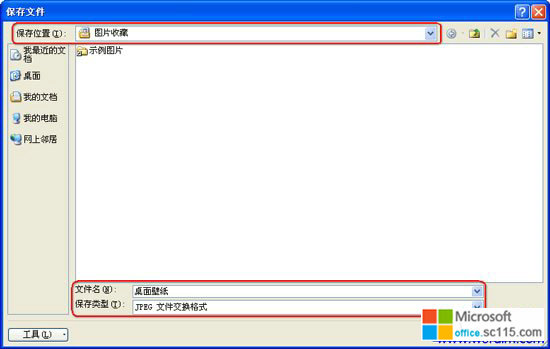
③单击“保存”按钮,即可将文档中所选图片导出为图片文件。此时打开图片文件所在的文件夹可以看到该图片文件。
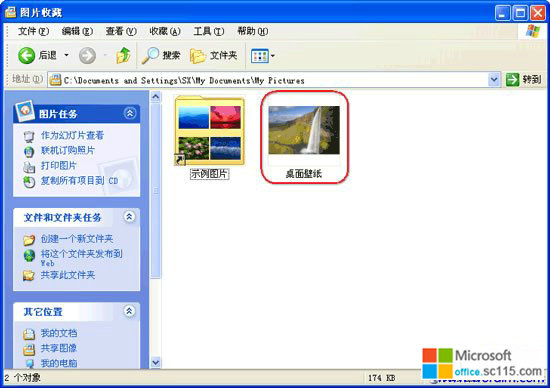
Word2010中快速将图片提取导出来
时间:2012-03-27 来源:office.sc115.com阅读:
次
必读
- word2010添加页眉到特定的库中, 点击:150
- Word 2010使用厘米或英寸度量单 点击:155
- 剪贴画下载技巧 点击:145
- word文档下划线怎么打下划线怎么 点击:157
- office2010最新密钥office2010激 点击:153
- 把JPG图片转换成Word文档方法应 点击:161
- 根据需要自定义鼠标指针指向word 点击:167
- Word2010公式中添加word箭头符号 点击:118
office教程 - office2007免费版下载 - word教程 - 网站地图




